共有できない!?パソコンが見つからない
Last update 2009/05/01 23:17
同じルーターで繋がれたパソコン同士は、互いに相手のパソコンの中身を参照することが出来ます。
ただし、すべてではなくて指定されたフォルダ内ですが。
詳しいやり方は「 ネットワークを構築する 」を参考にしてください。
ネットワーク内のパソコンが見つからない!
ネットワークを構築しても、LAN内のパソコンが見つからない場合があります。
パソコンが起動していること
当たり前ですが、アクセスさせるパソコンが起動していないといけません。
また、きちんとLANケーブルで繋がっているか、無線LANで繋がっていないといけません。
セキュリティーソフトを終了させる
たいていのセキュリティーソフトは、こうした設定を自動で行ってくれるため、セキュリティーソフトが立ち上がっているからといって繋げなくなることはありませんが、念には念を入れてセキュリティーソフトを終了させてみましょう。
終了のさせ方は、パソコン画面の右下にある時計のあたりにセキュリティーソフトのアイコンが表示されているはずです。
そのアイコンを右クリックするとメニューが表示されるので、「終了」を選んでください。
詳しくはソフトの説明書をお読みください。
ワークグループ名が同じか確かめる
最も多い原因として考えられるのは、このワークグループ名が間違っている可能性です。
ネットワークの構築で、設定の途中でワークグループ名をつけましたが、これはアクセスするパソコン側も、アクセスされる側のパソコンも同じにしないといけません。
もう一度確認してみましょう。
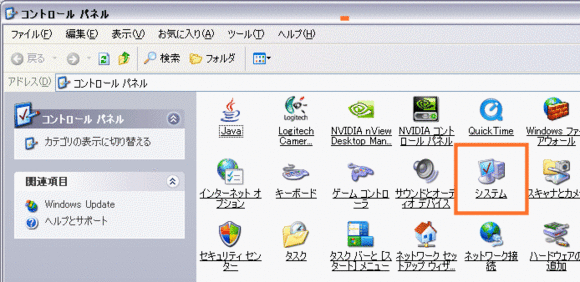
確認の仕方は、コントロールパネルを開き、システムのアイコンをダブルクリックして開きます。
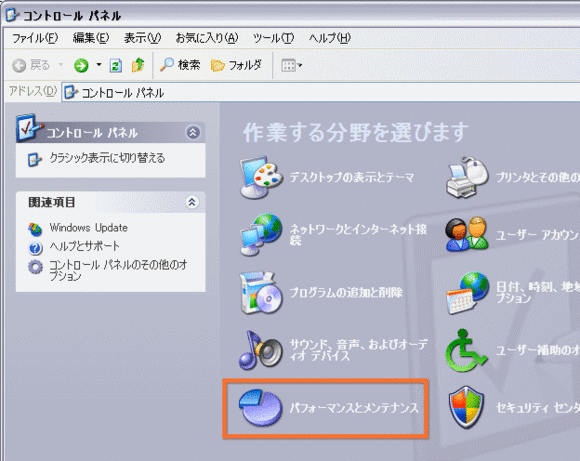
コントロールパネルが、上のように表示されている場合は、「パフォーマンスとメンテナンス」をクリックします。
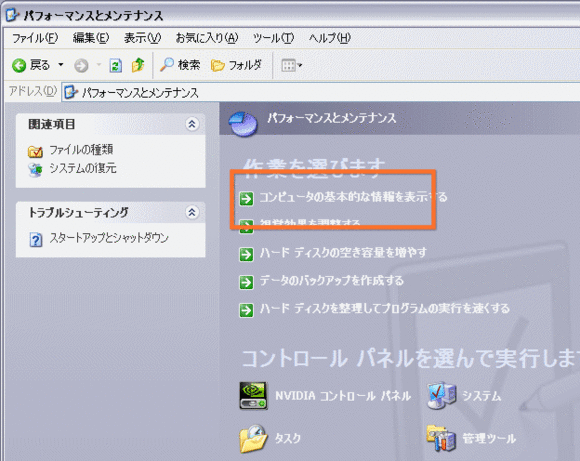
「コンピューターの基本的な情報を表示する」をクリックします。
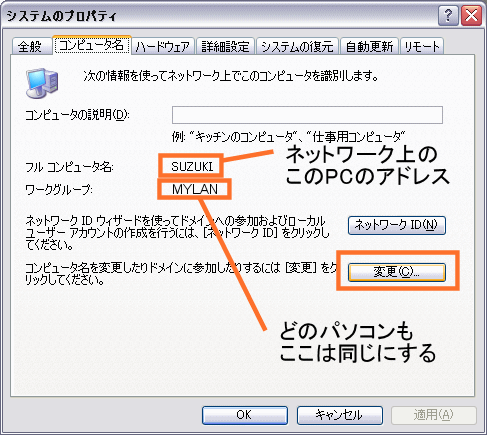
「コンピュータ名」タブをクリックします。
フルコンピューター名が、そのパソコンのアドレスのようなものです。
その下の「ワークグループ」が同じネットーワークの証のようなものです。
このワークグループの部分の名前が、どのパソコンでも同じかどうか確認してください。
上の画像でいうと、「MYLAN」という名前ですね。
もし違っていたら、修正します。
修正の仕方は、「変更」の部分をクリックします。
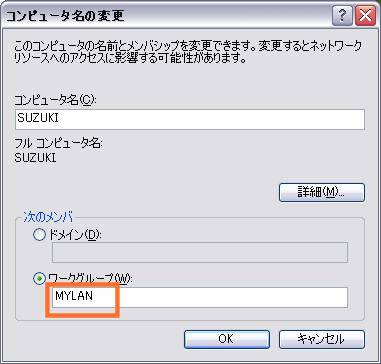
「ワークグループ」の部分を修正します。
なお、コンピューター名も変更することが可能です。
変更した場合、再起動してください。
確認
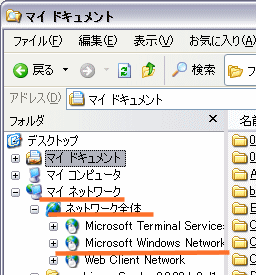 | 修正できたらアクセスできるか確認してみます。
エクスプローラを立ち上げ、「マイネットワーク」の中にある「ネットワーク全体」の中の「Microsoft Windows Network」をクリックします。 |
その中に、先ほど確認した「フルコンピュータ名」が表示されていれば成功です。
このとき、表示されていない場合は、エクスプローラのアドレスの部分に、
\\フルコンピューター名
を記入してみます。
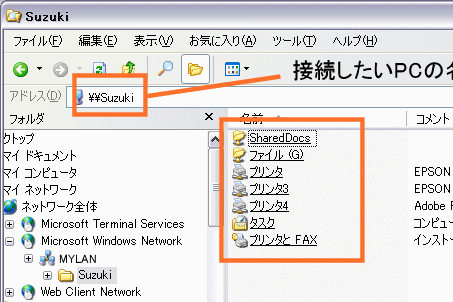
たとえば、フルコンピューター名が「SUZUKI」であれば、
\\SUZUKI
ですね。
大文字でも小文字でもどちらでもかまいません。
これでアクセスできない場合は、物理的な障害による可能性が高いです。
|